

Med overvåkede mapper i PRISMAsync Print Server kan brukerne på en enkel måte sende utskriftsklare PDF-filer til skriveren uten å måtte åpne dokumentene. De overvåkede mappene er lagret i PRISMAsync Print Server. Brukere som har tilgang til å bruke den overvåkede mappen, kan tilordne en stasjon til den overvåkede mappen på arbeidsstasjonen sin.
En overvåket mappe er praktisk når utskriftsdokumenter som krever identiske jobbegenskaper, sendes til skriveren ofte.
Et program som klargjør dokumenter for en skriver, kan også bruke en overvåket mappe som leveringssted.
Jobbegenskapene kan komme fra den automatiserte arbeidsflyten som inngår i definisjonen av den overvåkede mappen. Jobbegenskaper kan dessuten angis av et JDF-kort som er lagret i den overvåkede mappen.
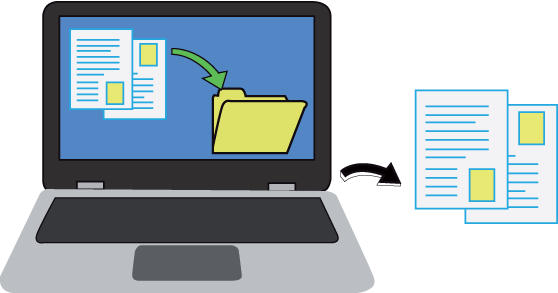 Dra og slippe filer
Dra og slippe filerKommunikasjonen mellom PRISMAsync Print Server og en tilordnet stasjon for overvåkede mapper på brukerens arbeidsstasjon kjører via Server Message Block (SMB) eller Web Distributed Authoring and Versioning (WebDAV).
Windows Microsoft- og Apple Mac-operativsystemene som kjører på brukerens arbeidsstasjon, må ha innebygd klient- eller tredjepartsstøtte for SMB eller WebDAV for å kunne koble til overvåkede mapper på PRISMAsync Print Server.
For sikker tilgang til overvåkede mapper bruker du WebDAV og konfigurerer HTTPS på PRISMAsync Print Server. Krev i så fall bruk av HTTPS i stedet for HTTP.
Overvåkede VarioPrint i-series- og varioPRINT iX-series-mapper kan ikke åpnes via SMB.
Maksimalt 20 SMB-konfigurerte arbeidsstasjoner kan kobles samtidig til overvåkede mapper på PRISMAsync Print Server. Disse arbeidsstasjonene kan kobles til alle tilgjengelige overvåkede mapper på PRISMAsync Print Server.
En overvåket mappe i PRISMAsync Print Server kan brukes av brukere som er autorisert for denne overvåkede mappen.
Gjør følgende for å konfigurere autorisasjon av en overvåket mappe.
I Settings Editor åpner du egenskapene for brukerkontoen for å angi at brukeren har tilgang til overvåkede mapper.
I Settings Editor åpner du egenskapene for overvåkede mapper for å angi om kun autoriserte brukere i én brukergruppe eller alle autoriserte brukere i alle brukergrupper skal ha tilgang til den overvåkede mappen.
For å overføre utskriftsjobber kan autoriserte brukere dra og slippe utskriftsklare PDF-filer i arbeidsstasjonen som er tilordnet til den overvåkede mappen.
PDF-filene slettes fra den overvåkede mappen etter utskrift.
Du kan angi behandlingsrekkefølge for jobbene i den overvåkede mappen i Settings Editor.
Brukernavnet til brukeren som dro og slapp PDF-filene til den overvåkede mappen, vises i utskriftskøen.
Tilgangsrettighetene [Tilgang til bare personlige jobber] og [Tilgang til alle jobber] avgjør om brukere kun kan skrive ut eller endre personlige jobber eller alle jobber.
Navnet på jobbeieren på jobbkortet kan være det unike og fullt kvalifiserte brukernavnet (f.eks. user1@company.com), eller det kan være et ikke-kvalifisert brukernavn (f.eks. user1). Du kan bestemme med [Bruk fullstendig brukernavnidentifikasjon] -alternativet hvordan PRISMAsync Print Server skal fastsette hva som er personlige jobber.
Vær oppmerksom på at identifisering av personlige jobber basert på et ikke-kvalifisert brukernavn kan fungere upålitelig i bedrifter der brukernavnene ikke er unike.
Se administrasjonsveiledningen: Brukerautorisasjon og -godkjenning for informasjon om hvordan du konfigurerer tilgang til jobber og bruker [Bruk fullstendig brukernavnidentifikasjon] -alternativet.
Du kan bruke PRISMAsync Print Server-programmet for redigering av jobbkort til å opprette eller endre et JDF-kort før du lagrer det på stasjonen som er tilordnet til den overvåkede mappen.
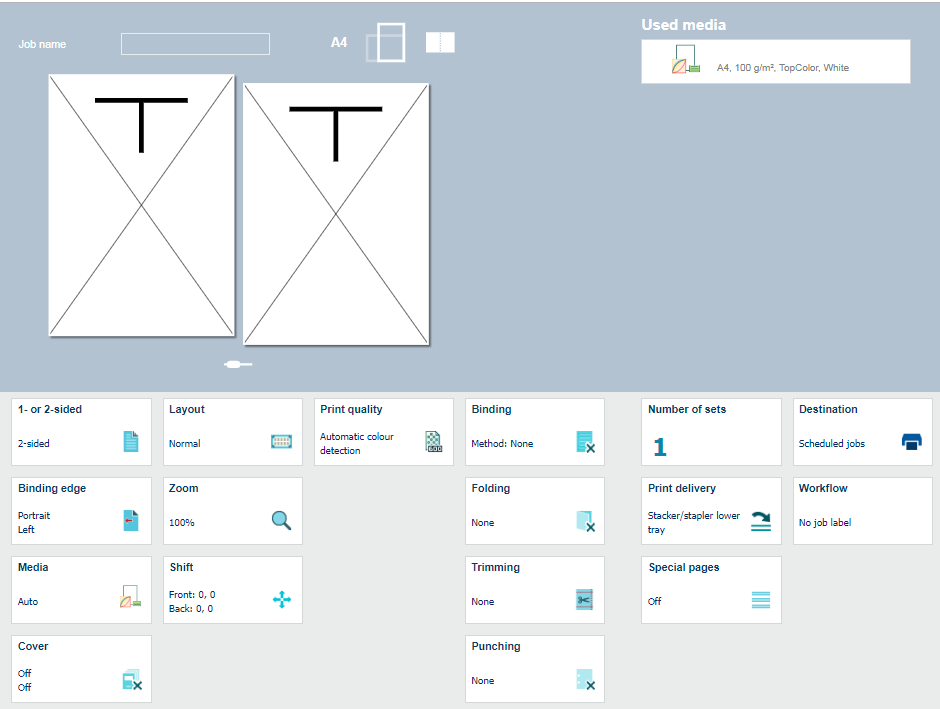 Eksempel: Attributter for redigering av jobbkort
Eksempel: Attributter for redigering av jobbkort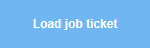
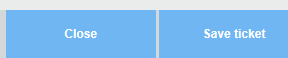
PRISMAsync Print Server tar hensyn til alle JDF-filer som er lagret som jobbkort i stasjonen som er tilordnet til den overvåkede mappen. Bare den første (i alfabetisk rekkefølge) JDF-filen behandles.
JDF-kortet: default_ticket.jdf overtar alle de andre jobbkortene.
Det er viktig at brukerne tenker nøye over hvor de vil angi de enkelte jobbegenskapene: i JDF-kortet eller i den automatiserte arbeidsflyten. Brukere må unngå at en bestemt jobbegenskap angis i den automatiserte arbeidsflyten og i JDF-kortet. Dette kan føre til jobber med uventet resultat.
Automatiserte arbeidsflyter behandles i Settings Editor. En automatisert arbeidsflyt samler en rekke forhåndsinnstilte attributter for å angi jobbegenskapene. Brukere benytte en automatisert arbeidsflyt når de sender én eller flere PDF-jobber. Ett av attributtene for automatisert arbeidsflyt angir hvorvidt jobbkortet skal ignoreres.
Skriveren har én fabrikkinnstilt automatisert arbeidsflyt: (default). De gjeldende automatiserte arbeidsflytene kan endres eller nye automatiserte arbeidsflyter kan opprettes.
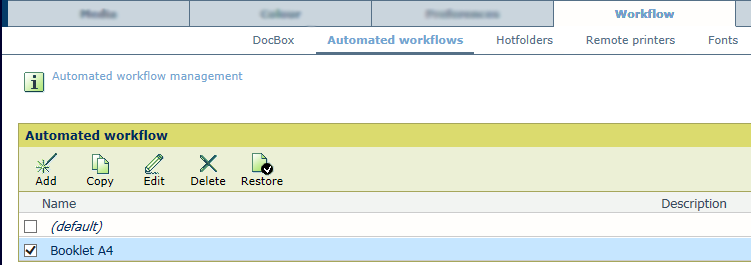 Automatiserte arbeidsflyter
Automatiserte arbeidsflyterFeltet [Jobbetikett] i utskriftskøen viser til navnet på den automatiserte arbeidsflyten. Utskriftsjobber kan filtreres eller velges ut fra denne jobbetiketten.
Se bruksveiledningen for skriveren hvis du vil vite mer om hvordan du konfigurerer automatiserte arbeidsflyter.